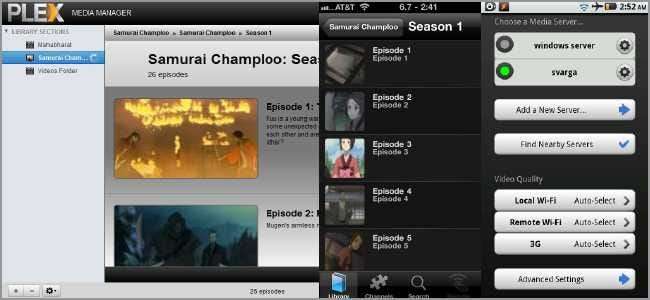
Det er svært nok at finde en videostreamingløsning, der transcoderer, men at prøve at finde en løsning, der fungerer for både iOS og Android, gør det endnu sværere. Heldigvis har vi Plex, som gør alt dette og mere.
Plex Media Server
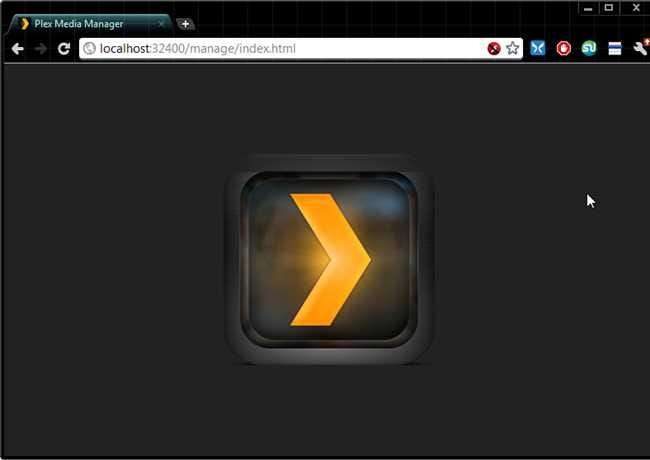
Plex Media Server er en applikation baseret på XBMC, der primært er bygget til Mac OS X. Den fungerer i to dele: en serverapp på dit skrivebord og en klientapp til din mobile enhed. Plex har eksisteret i et stykke tid og har endda nogle fantastiske plug-ins til rådighed. Heldigvis for os lavede udviklerne en Windows-version, der er ret sund, og der er endda en Linux-beta i øjeblikket på vej og tilgængelig til download. Mac OS X-versionen er den absolut mest fuldt udstyrede, så billeder, video, musik og masser af plugins - liv Netflix og Hulu - kan streames til dine enheder. Windows-versionen er ret poleret, men understøtter ikke Flash / Silverlight-plugins - ingen Netflix eller Hulu her. Linux-versionen er bestemt beta - færre muligheder, ingen Netflix / Hulu, og administrationsgrænsefladen kan være rigtig langsom - men omkodning og streaming fungerer godt på både iOS og Android. Vælg det relevante link nedenfor, download appen og giv den hurtig installation.
- Mac OS X
- Windows
- Linux (Beta)
Installation på Mac OS og Windows er ligetil og nem. På Windows installeres det automatisk Bonjour for at aktivere automatisk registrering. Hvis du bruger Linux beta, skal du sørge for, at du har Avahi installeret, og så se på de to links nedenfor for at hjælpe dig med at konfigurere.
- Guide til at få Plex til Linux konfigureret korrekt.
- Script til at konfigurere Plex som en tjeneste.
Køb derefter iOS- og / eller Android-klientapplikationer.
Serversoftwaren er gratis, men klientsoftwaren er $ 4,99. Nichemarkeder har en pris, men heldigvis er dette en ret rimelig.
Konfiguration af Plex
Sørg for, at Plex Media Server kører - du skal se et ikon i din systembakke, hvis det er - åbn din valgte webbrowser, og peg URL'en til:
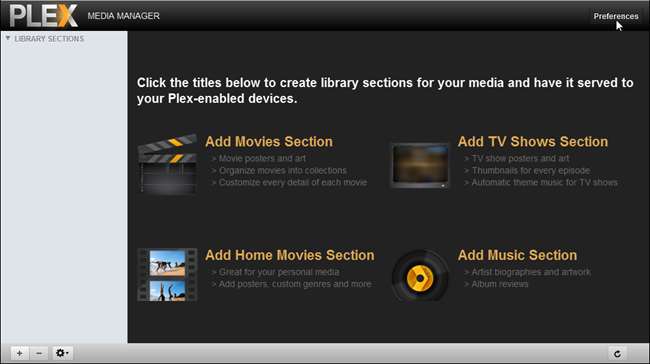
Klik på Indstillinger i øverste højre hjørne.
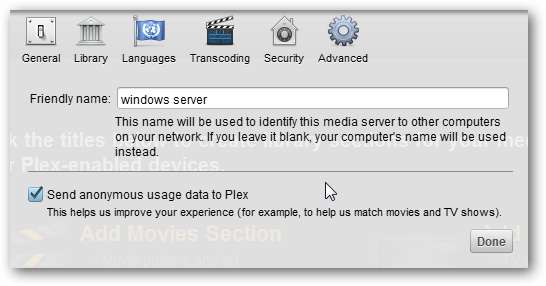
Lad os først og fremmest give vores serverinstans et navn. Derefter kan du beslutte, om du vil sende anonyme brugsdata tilbage til Plex til analyse eller ej. Hvis du er lidt selvbevidst, kan du fjerne markeringen i dette felt. Tryk derefter på Sikkerhed.
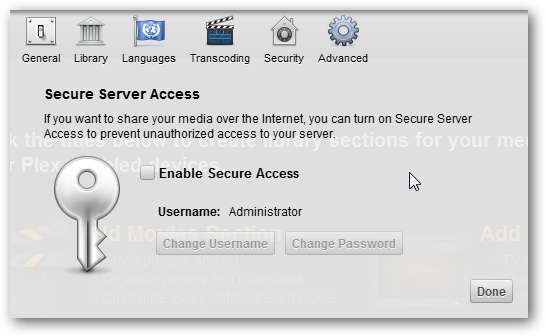
Hvis du vil have serveren til at kræve et brugernavn og en adgangskode for at få adgang, skal du markere afkrydsningsfeltet. Du kan derefter ændre brugernavnet fra standard “Administrator” og indstille en adgangskode. Næste gang du prøver at administrere Plex, ser du en login-skærm som denne:
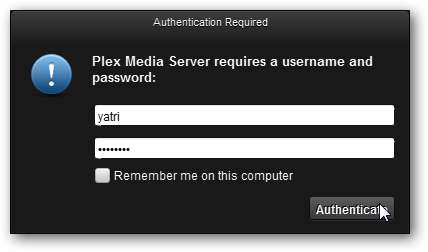
Plex er ret ligetil og tager sig af tingene alene. Du er velkommen til at stikke rundt om mulighederne, men der er virkelig ikke meget andet, du skal gøre. Klik på "Udført", når du er færdig.
Hvis du vil have adgang til Plex via din mobildataforbindelse, mens du er på farten, skal du sørge for at videresende port 32400 i routerens indstillinger.
Tilføjelse af medier
Plex er temmelig stærkt baseret på skrabning af databaser for at finde de rigtige metadata til dig. Selvom alt skal fungere uanset, skal du have en ret specifik katalogstruktur, hvis du vil have ordentlige data og billeder. Du kan læse mere om det i Wiki's Kom godt i gang side . Når det er sagt, besluttede jeg ikke at omdøbe alt og lade tingene være som de var uden egentlig problemer. Det store forbehold er, at hvis du vil pege Plex mod et tv-show, skal du gøre det på en bestemt måde.
Z: \ video \ tvshows \ Samurai Champloo \ Sæson 1 \ videofiler ……
For eksempel, hvis jeg vil have Plex til at hente Samurai Champloo, og filerne er i bibliotekstrukturen ovenfor, skal jeg pege den på mappen "Samurai Champloo". Hvis jeg fortæller Plex, at filerne er i "Sæson 1", får jeg ikke noget. Dette er vigtigt, men gælder kun for tv-shows; Musik og film fungerer fint uden denne ekstra mappe i midten.
Vend tilbage til din webbrowser, og klik på det lille plustegn i nederste venstre område på ledelsesskærmen.
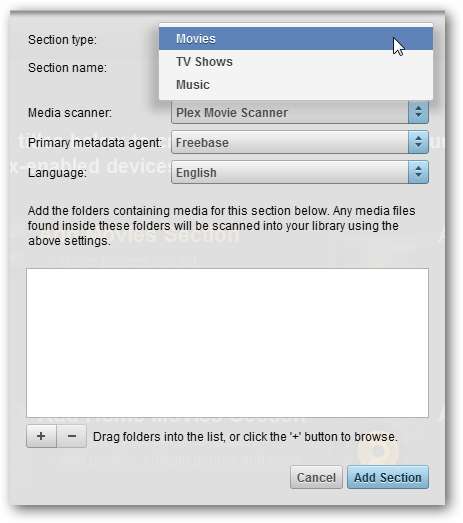
Start med at fortælle Plex, hvilken type medier du vil konfigurere, så kan du give kategorien et venligt navn. Når du har gjort det, skal du klikke på det lille plustegn for at tilføje en mappe.
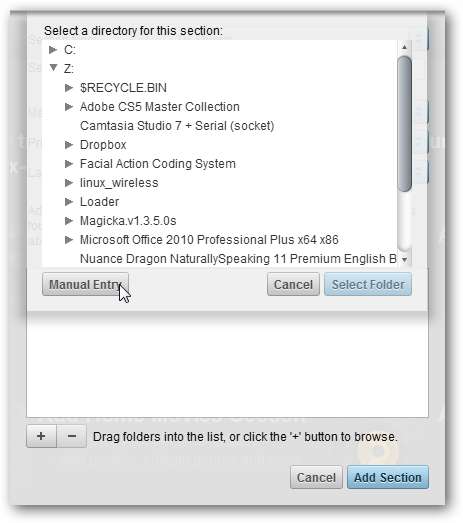
Du kan navigere, som du vil, eller klikke på Manuel indtastning for at placere stien selv.
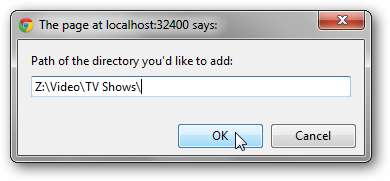
Samba-aktier fungerer fint, og i Windows indtaster du stien i nedenstående format:
\\ ip-adresse.af.server \ delnavn \ mappe
Klik på OK, når du er færdig, og klik derefter på Tilføj sektion for at gøre netop det. Du ser tilføjede sektioner i venstre rude i webgrænsefladen, og du kan navigere gennem dem til højre.

iOS og Android
Nu hvor vi har serveren kørende, kan vi konfigurere klienterne på dine enheder. Konfiguration er stort set den samme på begge, men jeg gennemgår den først med iOS.
Åbn Plex-appen, og tryk på Indstillinger.
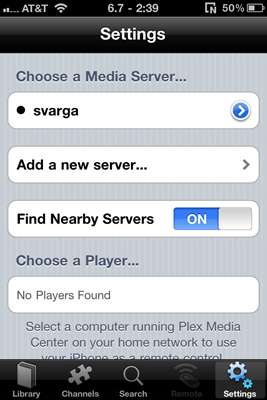
Sørg for, at "Find server i nærheden" er slået til, og at din skal dukke op uden problemer, forudsat at du har forbindelse til dit eget netværk. Hvis det er nødvendigt, kan du også tilføje en ny server manuelt.
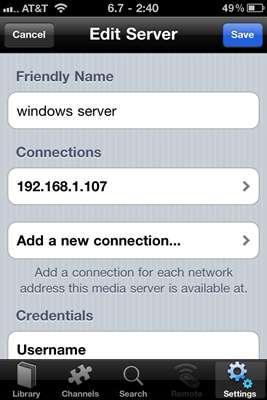
Giv din manuelle indtastning et venligt navn, og tryk på Tilføj en ny forbindelse ...
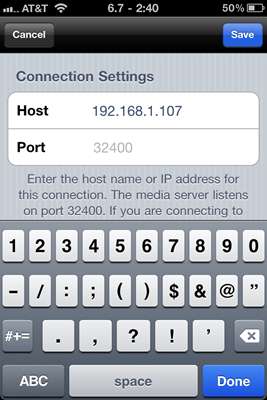
Du kan indtaste en bestemt IP-adresse og et portnummer. At lade det være tomt bruger standardindstillingen Plex, 32400. Tryk på Gem, når du er færdig.
Du kan indtaste et brugernavn og en adgangskode under de anførte forbindelser, hvis du har brug for det, ellers skal du trykke på Gem igen. Du kommer tilbage i ruden Indstillinger.

Sørg for, at din server er valgt ved at kigge efter en fed prik ved siden af den.
Gå ud og tryk på Bibliotek, når du er færdig med at se de filer, du har angivet, og tryk på en fil for at begynde at streame den.
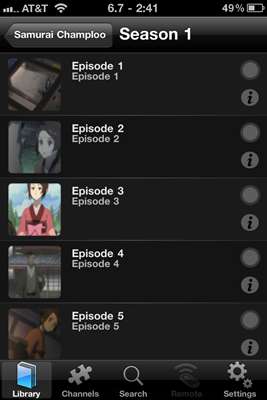
På Android fungerer alt meget det samme, undtagen for at få indstillingerne, skal du først trykke på Menu-knappen.
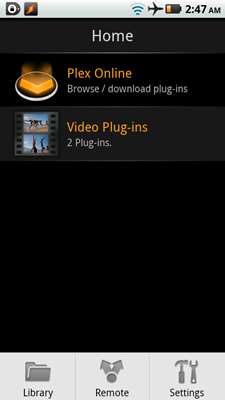
Tryk på Indstillinger.
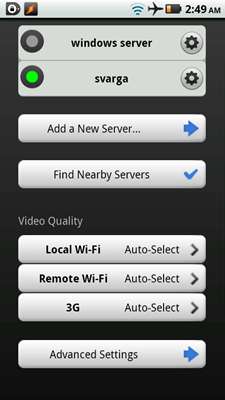
Som du kan se, er det stort set identisk med iOS-appen og let nok til at konfigurere. Og de mobile klienter arbejder også med plug-ins!
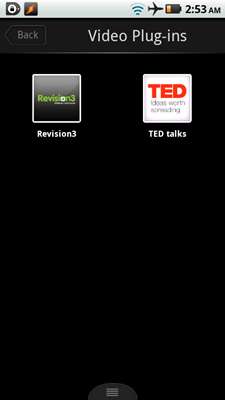
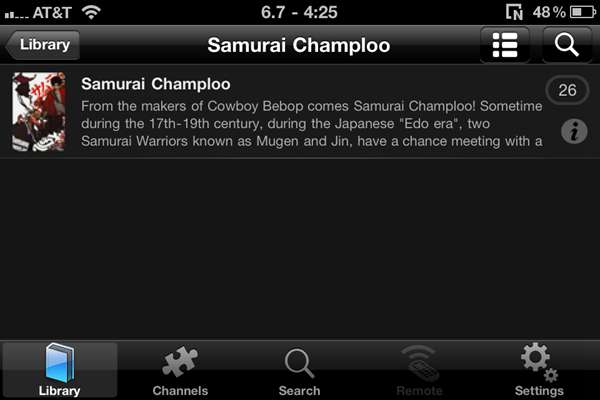

Plex hjælper med at tage en masse arbejde ud af ledelsen ved automatisk at få de korrekte metadata og skærme og lignende, men du skal muligvis tilpasse din konfiguration og mappestruktur for at få den fulde fordel. Til streaming fungerer det dog godt og koder korrekt, uanset hvilken enhed du bruger, og uanset hvilket format du kaster på den. Det er også den eneste applikation, der fungerer med både iOS- og Android-enheder. Det er stadig lidt ru rundt om kanterne på Windows, men det ser meget lovende ud, især i betragtning af at det har Linux-understøttelse.
Har du brugt Plex? Bruger du noget bedre? Del dine tanker eller foreslå bedre alternativer i kommentarerne!







